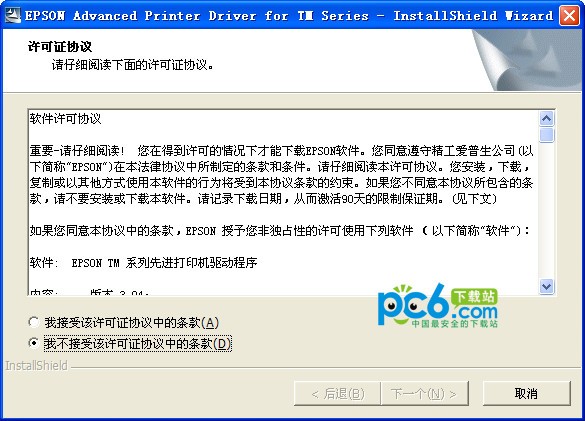绚星微课专业版下载-绚星微课v2.9.00 官方版
绚星微课专业版是一款微课设计软件,知识兔可以在软件上设计动画类型的微课内容,直接在软件创建一个空白的项目就可以开始设计新的微课作品,知识兔也可以设计H5类型的动画页面,官方已经分享丰富的模板资源,如果知识兔觉得官方的模板适合自己就可以快速从一个新的模板创建微课内容,将本地的各种媒体资源添加到模板页面上就可以快速完成新的微课作品制作,结合软件的动画控制功能就可以设计教学使用的动画内容,方便在上课的时候给学生展示更多课程相关的动画,知识兔也可以直接将PPT课件添加到软件创建微课,需要的朋友就下载吧!
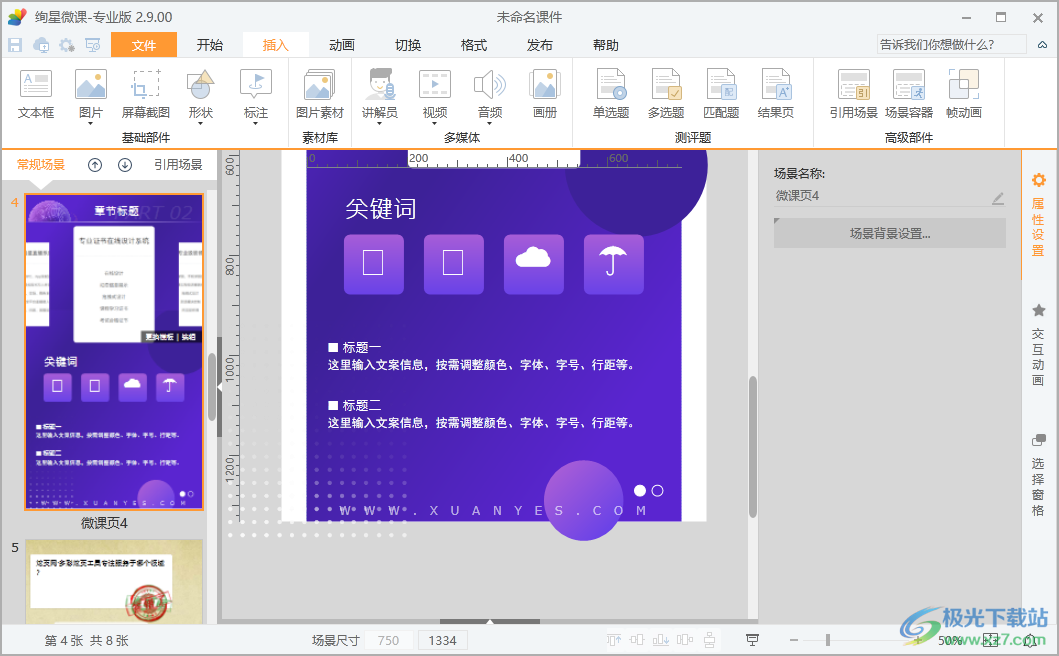
软件功能
1、绚星微课可以帮助用户设计微课作品,分享基础版和专业版
2、基础版操作界面,直接添加PPT到软件就可以将其转换为微课使用
3、专业版分享原创设计功能,在软件新建空白项目就可以原创新的作品
4、支持题目添加,知识兔可以在软件界面添加单选题,添加多选题
5、支持题目模板添加,知识兔使用官方分享的模板题库快速添加到设计页面
6、可以在软件设计多种课程使用的微课,语文、数学、物理都可以创建微课
7、支持音乐添加,知识兔可以为当前的课程设置音乐,在播放微课的时候自动播放背景音乐
8、支持PPT添加功能,直接将网络上下载的PPT或者是自己设计的PPT添加到软件制作为HTML5作品
9、支持动画设计,知识兔可以为当前的课件内容插入帧动画
10、支持时间轴功能,如果知识兔你需要附加视频和动画就可以在时间轴操作
11、支持为当前的微课场景添加配音人,添加一个讲解员到软件介绍微课场景
12、多种导出方式,知识兔可以直接保存微课到电脑,知识兔也可以导出适合手机尺寸的微课
软件特色
1、绚星微课专业版功能丰富,知识兔可以在软件轻松编辑HTML5内容
2、支持文本添加,知识兔可以在页面任意位置插入文本
3、支持图片插入,将微课相关的图像内容,将试题截图添加到软件
4、支持形状添加,需要在软件上绘图就可以使用标准的形状快速创建绘图内容
5、支持截图功能,知识兔也可以在软件界面快速对电脑屏幕截图
6、支持内容标注,重点的微课内容就可以添加各种标记信息
7、音频视频都是可以直接添加到设计页面的,为用户分享更多HTML5制作方案
使用说明
1、知识兔将绚星微课专业版安装到电脑,知识兔点击下一步

2、安装结束可以得到基础版和专业版,知识兔可以选择任意版本启动

3、支持新建功能,知识兔可以直接从PPT新建项目,知识兔也可以从模板创建新的页面

4、进入模板界面,在这里选择一种模板开始设计内容,鼠标知识兔点击其中一个模板就可以添加到设计区域
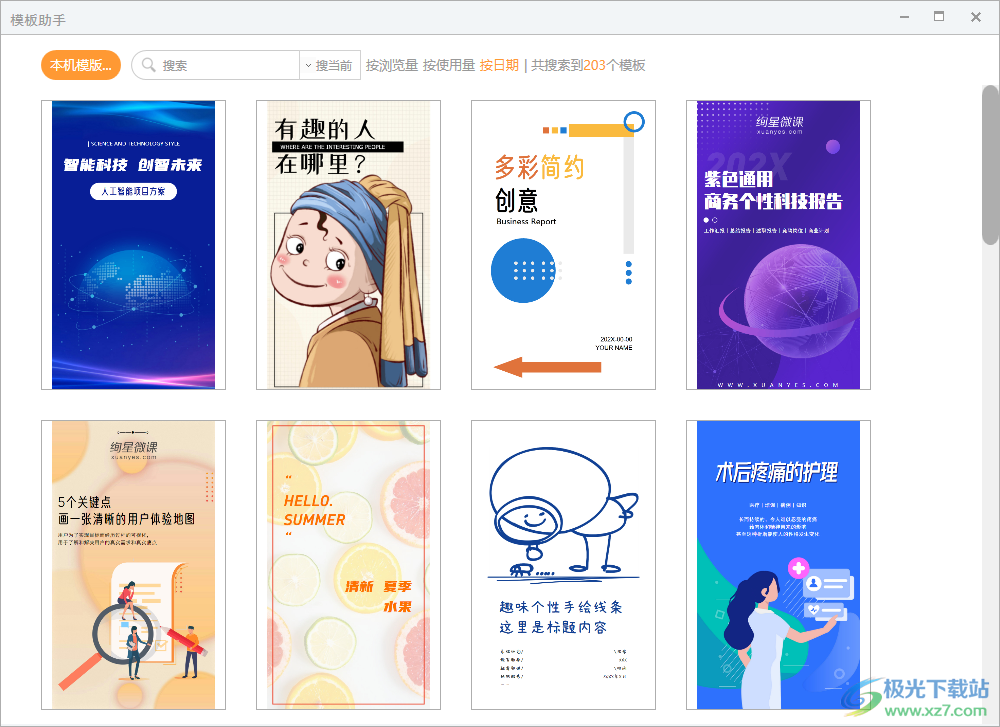
5、支持题目添加功能,知识兔也可以在这里选择单选题模板添加到设计区域

6、顶部显示很多编辑功能,知识兔可以在当前的页面上添加文本内容,知识兔可以将视频添加到页面中

7、切换功能,知识兔可以在这里添加页面切换的方式,知识兔可以选择匀速推进、匀速擦除、变速推进
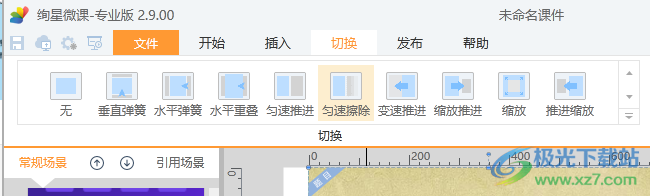
8、制作完毕就可以知识兔点击共享发布,登录自己的账号就可以发布资源,知识兔也可以导出电脑使用

9、显示帮助内容,知识兔可以到官方网站查看图文教程或者是视频教程

10、软件功能还是非常多的,如果知识兔你需要设计H5类型的页面就可以通过知识兔这款软件添加各种素材到项目中
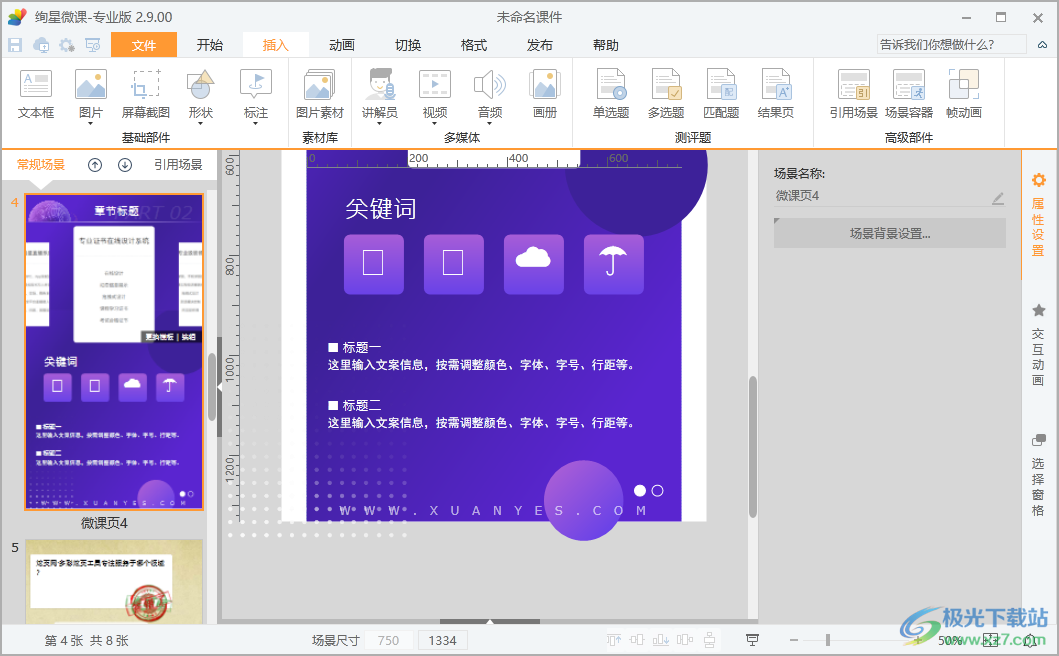
官方教程
在专业版中利用时间轴来配置语音讲解
1、我们可以先将场景中要用的元素准备好,插图到场景中,插入–图片、文本框
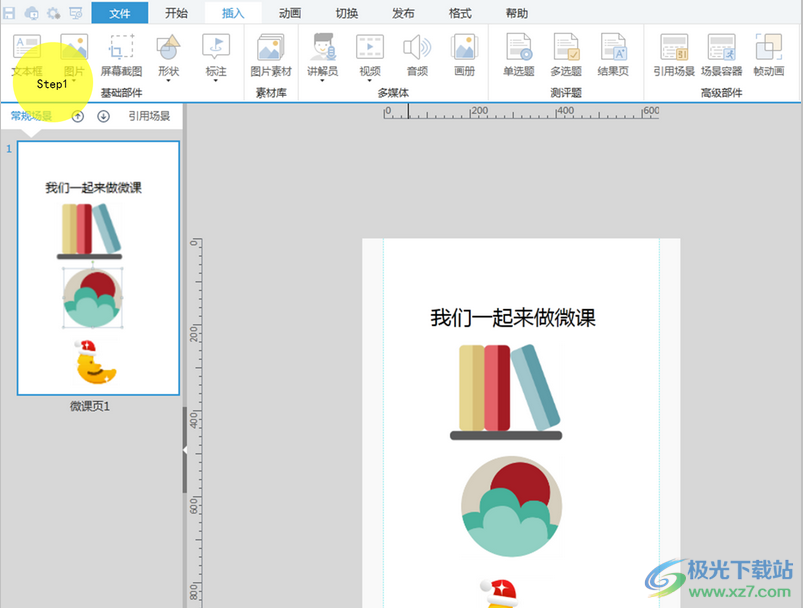
2、知识兔点击场景右侧交互动画–动画–语音讲解,插入本地我们已经准备好的音频,当然也可以直接将文字复制进去,直接生成数字音频

3、通过右侧交互动画–动画,为场景中其余元素设置进入动画

4、知识兔点击场景正下方的小三角按钮,展开时间轴

5、知识兔将所有元素在右侧动画列表中选择与上一动画同时

6、在时间轴上右击语音讲解,把语音讲解设为时间基准

7、知识兔点击PLAY,听语音讲解的内容,然后知识兔在需要在下面一个元素进入的时间点那边按暂停,将第二个元素拖到基准线后边
PS:我们也可以通过空格键来控制语音讲解的开始和暂停
并且知识兔鼠标放到标尺线上后按住鼠标可以往前往后移动,按住鼠标滚轮,知识兔可以放大或缩小刻度尺

8、设置好后,同样的右击时间轴,会出现取消时间基准,知识兔选择取消时间基准,基准线就会消失,知识兔设置就完成了。

9、同样的,在播放视频的时候也可以通过时间轴来快速便捷的确定各个元素进来的时间
下载仅供下载体验和测试学习,不得商用和正当使用。